windows如何关闭 如何在Win10中关闭Windows功能
更新时间:2023-10-19 10:53:11作者:jiang
windows如何关闭,在Win10操作系统中,关闭Windows功能是一项常见的操作,有时候我们可能需要关闭一些不常用的功能,以节省系统资源和提高系统运行速度。对于一些新手来说,可能不太清楚如何进行此操作。在本文中我们将介绍如何在Win10中关闭Windows功能,帮助大家更好地掌握这项技巧。无论是关闭某个特定的功能还是关闭整个Windows系统,我们都将为您提供详细的步骤和操作指导。让我们一起来了解如何更好地管理和优化我们的Win10系统吧!
具体步骤:
1.点击【此电脑】,在右键菜单中点击【属性】选项。打开【系统】窗体。
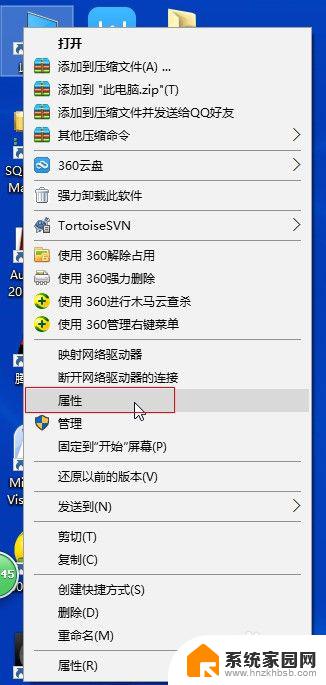
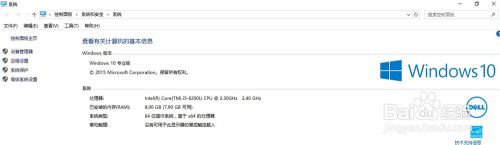
2.在【系统】窗体的右上角点击【控制面板主页】打开【控制面板】窗体。
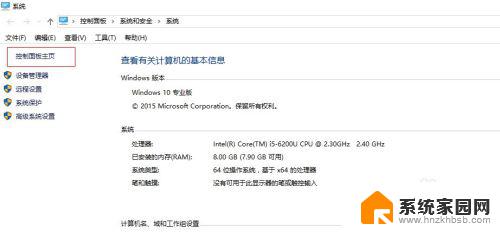
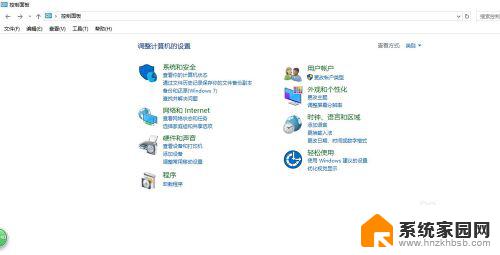
3.在【控制面板】窗体中点击【程序】,打开【程序】窗体。在【程序和功能】下面有一个选项【启用或关闭Windows功能】,点击即可启用或者关闭Windows功能。
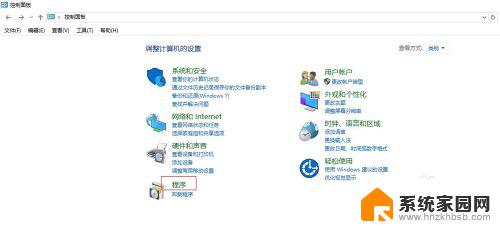

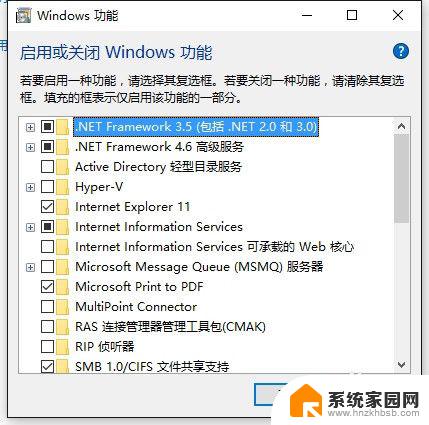
以上是如何关闭Windows的全部内容,如果您遇到此问题,可以按照这些步骤进行解决,希望这些信息能帮助到您。
windows如何关闭 如何在Win10中关闭Windows功能相关教程
- window功能在哪里打开 如何在win10中关闭Windows功能
- win10启动和关闭windows功能在哪 Windows功能启用或关闭方法
- windows键盘快捷键怎么关闭 win10如何关闭快捷键功能
- windows10实时扫描怎么关闭 Windows Defender如何关闭实时进程扫描功能
- win10 关闭windows search Win10系统如何关闭Windows Search服务
- 关闭windows通知 如何关闭WIN10的通知中心
- windows10怎么在设置里关闭扫盘 Win10如何关闭硬盘自动扫描功能
- win10启用windows defender win10自带的Defender防病毒功能如何开启和关闭
- win10如何关闭pin密码 如何关闭Windows 10登录密码或PIN码
- windows 安全中心怎么关 如何关闭win10安全中心
- 电脑网络连上但是不能上网 Win10连接网络显示无法连接但能上网的解决方法
- win10无线网密码怎么看 Win10系统如何查看已连接WiFi密码
- win10开始屏幕图标点击没反应 电脑桌面图标点击无反应
- 蓝牙耳机如何配对电脑 win10笔记本电脑蓝牙耳机配对方法
- win10如何打开windows update 怎样设置win10自动更新功能
- 需要系统管理员权限才能删除 Win10删除文件需要管理员权限怎么办
win10系统教程推荐
- 1 win10和win7怎样共享文件夹 Win10局域网共享问题彻底解决方法
- 2 win10设置桌面图标显示 win10桌面图标显示不全
- 3 电脑怎么看fps值 Win10怎么打开游戏fps显示
- 4 笔记本电脑声音驱动 Win10声卡驱动丢失怎么办
- 5 windows查看激活时间 win10系统激活时间怎么看
- 6 点键盘出现各种窗口 如何解决Win10按键盘弹出意外窗口问题
- 7 电脑屏保在哪里调整 Win10屏保设置教程
- 8 电脑连接外部显示器设置 win10笔记本连接外置显示器方法
- 9 win10右键开始菜单没反应 win10开始按钮右键点击没有反应怎么修复
- 10 win10添加中文简体美式键盘 Win10中文输入法添加美式键盘步骤